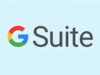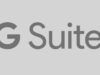Come accedere Google
Ti piacerebbe poter utilizzare Gmail, Google Calendar o altri servizi del colosso delle ricerche in rete ma non hai la benché minima idea di come fare per riuscirci perché ogni volta che provi a servirtene ti viene chiesto di accedere a Google? In passato hai creato un account Google ma non ti è ancora molto chiaro come fare per connetterti da computer (vale a dire da browser Web) e/o da mobile (ovvero da Android e iOS)?
Non ti preoccupare, sei proprio capitato sulla guida giusta, al momento giusto! Nelle righe successive provvederò infatti a spiegarti, step by step, come effettuare l'accesso al tuo account Google per permetterti di fruire di tutti i servizi offerti dall'azienda di Mountain View senza problemi. Ti assicuro che è davvero semplicissimo.
Allora? Pronto per iniziare? Sì? Perfetto! Direi quindi di non perdere ulteriore tempo prezioso, di mettere al bando le ciance e iniziare subito a scoprire in che modo bisogna procedere. Sono sicuro che, alla fine, mi darai ragione sul fatto che in realtà era un vero e proprio gioco da ragazzi.
Indice
- Operazioni preliminari
- Accedere a Google da PC
- Accedere a Google da Android
- Accedere a Google da iOS
- Come accedere ai servizi di Google
Operazioni preliminari
Prima di entrare nel vivo del tutorial e spiegarti come accedere a Google sui vari device, mi sembra doveroso illustrarti la procedura di creazione di un account per accedere ai servizi offerti da “big G”.
Creare un account Google da PC
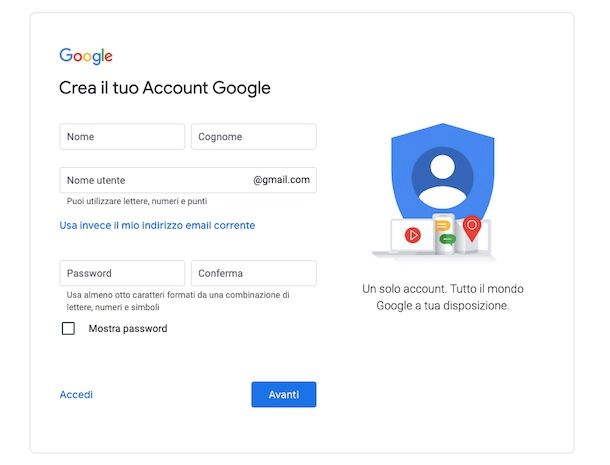
È una cosa scontata, è vero, ma a scanso di equivoci è sempre bene dire (anzi, scrivere!) anche le cose che possono apparire più ovvie: per accedere a Google è indispensabile disporre di un apposito account. Nel caso in cui non avessi già provveduto a farlo (altrimenti puoi passare direttamene alla lettura dello step successivo), per crearne subito uno collegati alla pagina iniziale del motore di ricerca e clicca sul pulsante Accedi che si trova in alto a destra.
Nella pagina che si apre, seleziona la dicitura Utilizza un altro account > Crea un account > Per me e compila il modulo che ti viene proposto con le seguenti informazioni: nome, cognome, nome utente e password che desideri utilizzare per il tuo account (otterrai un indirizzo Gmail composto in questo modo: nomeutente@gmail.com).
Dopodiché clicca sul pulsante Avanti, se lo desideri inserisci il tuo numero di telefono nell'apposito campo e una email di recupero (queste due operazioni possono rivelarsi utili per questioni di sicurezza e recupero dell'account in caso di necessità), poi fornisci la tua data di nascita e indica il tuo genere.
Vai poi avanti, scegli se optare per la Personalizzazione rapida in un passaggio o per la Personalizzazione manuale in cinque passaggi, quindi segui le istruzioni che ti vengono mostrate a schermo per configurare le tue preferenze (che possono comunque essere modificate in qualsiasi momento tramite l'account).
Non ti resta che accettare privacy e termini del servizio premendo sui tasti Conferma e Accetto, per terminare la procedura di creazione dell'account. Per maggiori informazioni puoi leggere il mio tutorial su come creare un account Google.
Creare un account Google da Android
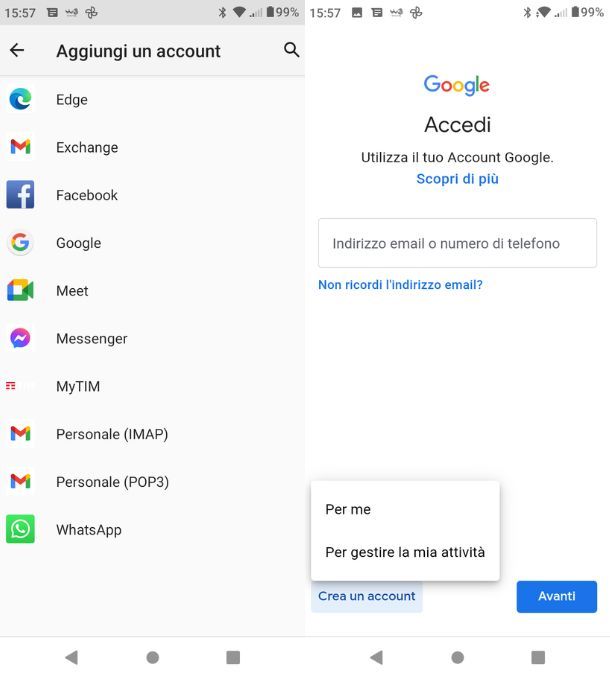
Se hai un device Android puoi creare un account Google anche direttamente da lì, senza dover utilizzare il computer. Per fare ciò, recati in Impostazioni (l'icona dell'ingranaggio che si trova in home screen o nella schermata con la lista di tutte le app presenti sul terminale), scorri il menu fino ad arrivare alla sezione Account e pigia sul bottone Aggiungi account.
Seleziona quindi il logo di Google, premi sulla voce Crea un account > Per me e compila il modulo che ti viene proposto digitando prima nome e cognome, poi data di nascita e genere, quindi il nome utente (che sarà anche il tuo indirizzo gmail.com) selezionandolo tra quelli disponibili oppure facendo tap sulla voce Crea il tuo indirizzo Gmail, e infine digitando la password.
Scegli poi se fornire un numero di cellulare da utilizzare in caso di smarrimento dei dati di accesso o se passare allo step successivo. Controlla quindi le tue informazioni, scegli quale tipo di personalizzazione attuare e porta a compimento la creazione dell'account come visto precedentemente da PC. Maggiori info qui.
Creare un account Google da iOS/iPadOS
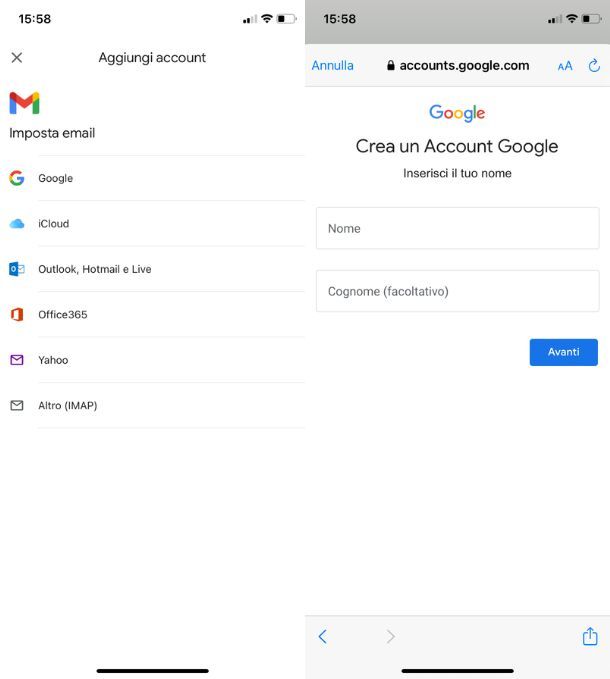
Se hai un iPhone o un iPad, puoi procedere tramite le Impostazioni del dispositivo. Premi dunque sulla suddetta icona, poi fai tap sulla voce Contatti o Mail, quindi premi sulle diciture Account > Aggiungi account.
Ora seleziona l'icona di Google e, nella pagina Web che vedi aprirsi, premi sulle voci Crea un account e compila il modulo che ti viene presentato con tutti i dati richiesti, poi fai tap sul tasto Avanti, inserisci il tuo numero di cellulare e digita il codice di verifica ricevuto, quindi compila l'ulteriore modulo che visualizzi con indirizzo email di recupero (facoltativo), data di nascita e genere. Premi in ultimo sul tasto Avanti e porta a termine la procedura come precedentemente tramite PC.
In alternativa, per fare più velocemente, puoi scaricare l'app ufficiale di Gmail dall'App Store (o una qualsiasi altra app ufficiale di Google) e procedere alla creazione del tuo account Google dal dispositivo semplicemente pigiando sul tasto Accedi e sulla voce Google presente nella schermata che si apre, per poi fare tap sulle voci Crea un account > Per me e compilare il modulo che ti viene mostrato con tutte le info richieste.
Le informazioni da fornire sono sempre le stesse e la procedura da seguire è praticamente identica a quella che abbiamo appena visto per i dispositivi Android. Maggiori info qui.
Accedere a Google da PC
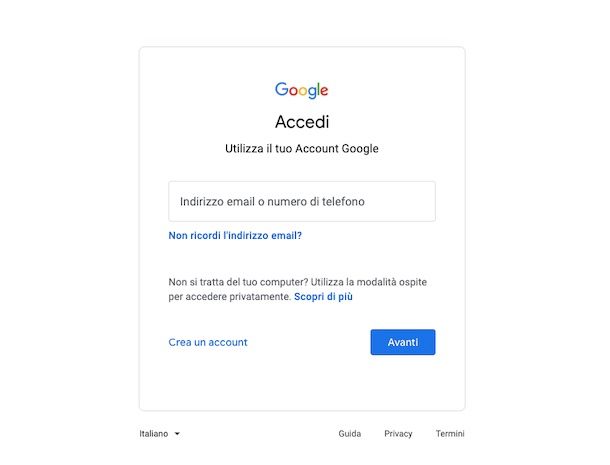
Adesso veniamo al dunque e vediamo quali passaggi, di preciso, bisogna compiere per accedere Google da computer. Nota bene: se in precedenza hai creato un nuovo account Google da browser, come spiegato nei capitoli precedenti, alcuni dei passaggi che trovi indicati qui di seguito potrebbero essere momentaneamente superflui, in quanto dovresti già risultare connesso al tuo account.
Dunque, tutto ciò che devi fare è recarti sulla pagina iniziale del motore di ricerca e cliccare sul pulsante Accedi che si trova in alto a destra. Seleziona, quindi, il tuo account (se presente) oppure premi sulla voce Utilizza un altro account per poi digitare i tuoi dati di accesso.
Se sul tuo account risulta attiva la verifica in due passaggi – te ne ho parlato in maniera dettagliata nella mia guida su come autenticare Google — dovrai inoltre provvedere a fornire l'apposito codice di sicurezza richiesto che ti viene inviato di volta in volta tramite SMS o che dovrai generare da app.
Se invece stai riscontrando dei problemi nel riuscire ad accedere al tuo account perché non ricordi la password o il tuo indirizzo Gmail, puoi seguire i passaggi che ti ho indicato nella mia guida su come recuperare un account Google per far fronte alla cosa.
Ora che sei riuscito ad accedere Google puoi gestire tutto ciò che riguarda il tuo account tramite l'apposito pannello di controllo messo a disposizione dallo stesso motore di ricerca. Per fare ciò, premi sulla tua immagine profilo collocata in alto a destra e pigia sul tasto Gestisci il tuo Account Google.
Una volta visualizzata la pagina Web relativa alla gestione dell'account Google potrai cliccare sulla voce Informazioni personali (puoi andare sulla pagina giusta anche facendo direttamente clic qui) per modificare i dati inseriti, Dati e privacy per gestire le impostazioni di visibilità e i dati che il motore di ricerca utilizza per personalizzare la tua esperienza, Sicurezza per gestire le impostazioni del tuo account relative alla password e all'accesso, oppure sulle voci Persone e condivisione e Pagamenti e abbonamenti, rispettivamente per gestire il Gruppo famiglia e i contatti e per impostare i metodi di pagamento e gestire gli abbonamenti.
Nel caso in cui dopo essere riuscito ad accedere Google desiderassi effettuare la disconnessione dal tuo account, ti basterà recarti nuovamente sulla pagina iniziale del motore di ricerca, pigiare sulla tua immagine profilo in alto a destra e fare clic sui pulsanti Esci e Continua annessi alle finestre che andranno ad aprirsi.
Non ti interessa uscire dall'account Google ma vuoi effettuarne l'eliminazione (magari perché ci hai ripensato o per un qualsiasi altro motivo)? Allora leggi la mia guida su come eliminare account Google. Trovi spiegato come fare in maniera estremamente dettagliata!
Accedere a Google da Android
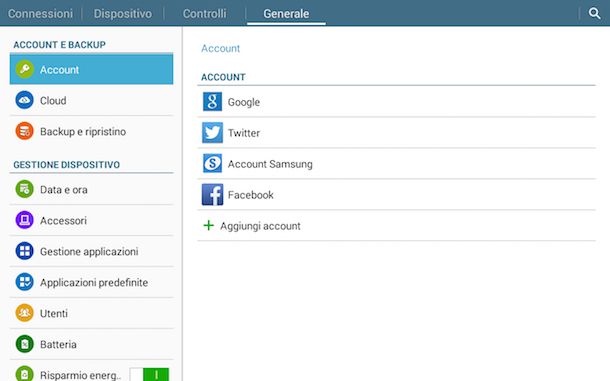
Se è tua intenzione accedere Google da Android, ti basta pigiare sull'icona delle Impostazioni, scorrere il menu che ti viene mostrato fino ad arrivare alla sezione Account e, se nel menu che si apre non è già in elenco l'account che ti interessa (potresti averlo inserito in automatico se prima hai creato un account Google dal tuo device come spiegato nei passaggi precedenti), pigiare sulla voce Aggiungi account.
Nella schermata che a questo punto andrà ad aprirsi, pigia sulla voce Google, inserisci l'email del tuo account, premi sul tasto Avanti ed esegui la stessa procedura con la password. Se hai impostato l'autenticazione a due fattori, digita il codice ricevuto tramite SMS oppure seleziona uno degli altri metodi proposti. Ci siamo! Segui la procedura a schermo, scegli se attivare o meno il backup, poi premi sul tasto Accetto relativo ai Termini di servizio di Google.
Nel caso in cui ci ripensassi e decidessi di effettuare il logout dall'account Google, tutto quel che dovrai fare non sarà altro che recarti nuovamente nella sezione Impostazioni di Android, accedere alla sezione Account e fare tap sull'account Google, per poi premere sul tasto Rimuovi account.
Se invece di uscire dall'account Google vuoi effettuarne l'eliminazione vera e propria, ti invito ad attenerti alle indicazioni presenti nella mia guida su come eliminare account Google.
Accedere a Google da iOS
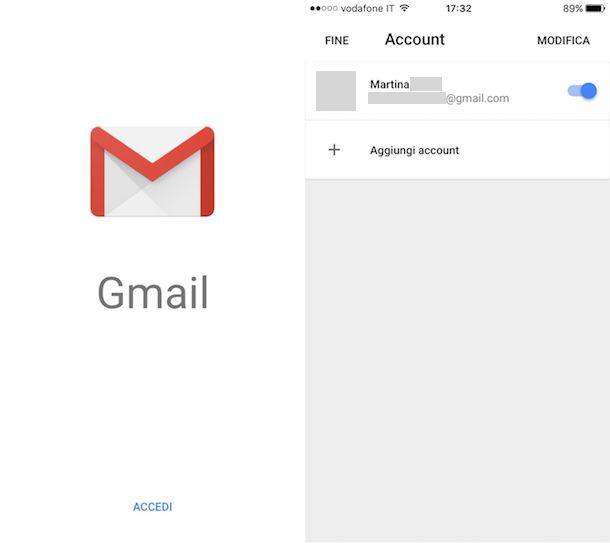
Se invece hai un iPhone o un iPad, puoi accedere Google in due modi: tramite le Impostazioni del dispositivo oppure mediante una qualsiasi delle app ufficiali di Google presenti in App Store.
Nel primo caso, fai tap sull'icona Impostazioni, poi seleziona la voce Contatti oppure la voce Mail e premi sulla dicitura Account. Se nella pagina mostrata non è già presente l'account di tuo interesse (potrebbe essersi impostato in automatico se prima hai creato il tuo account Google da iPhone/iPad), vai su Aggiungi account, premi sull'icona di Google e compila il campo che vedi a schermo con il tuo indirizzo email, quindi premi sul tasto Avanti ed esegui la stessa operazione per la password. Come visto precedentemente per Android, se sull'account è impostata la verifica in due passaggi, seleziona un metodo per accedere.
Il secondo metodo, tramite app, consiste nell'avviare una qualsiasi app di Google scaricata, premere pulsante Accedi e fornire i dati richiesti per effettuare l'accesso. Tutto qui!
Nel caso in cui dovessi ripensarci e decidessi di uscire dall'account Google, non dovrai far altro che recarti in Impostazioni > Contatti/Mail > Account > [Nome account], pigiare sulla voce relativa al tuo account, fare tap su Gestisci gli account, premere poi su Modifica e infine su Rimuovi.
Qualora anziché uscire dall'account Google desiderassi effettuarne la cancellazione definitiva, potrai attenti alle indicazioni presenti nella mia guida sull'argomento.
Come accedere ai servizi di Google
Ciò che ti interessa sapere è come accedere a uno specifico servizio di Google? Nessun problema, nelle righe successive trovi spiegato come accedere ad alcuni dei più diffusi tra questi.
Come accedere a Google Drive
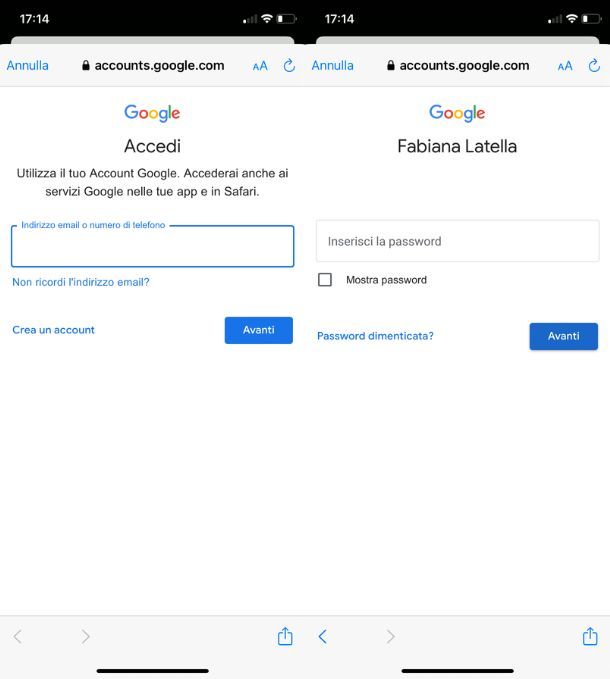
Se il tuo desiderio è di accedere a Google Drive, il servizio di cloud storage utile per archiviare e creare documenti, ti spiego subito come fare.
Nel caso in cui stessi utilizzando un PC, accedi al tuo account Google come spiegato precedentemente e, una volta al suo interno, premi sull'icona del quadrato formato da punti, posta alla sinistra della tua immagine profilo. Dal pannello che vedi aprirsi a schermo seleziona l'icona di Drive ed è fatta, sei immediatamente dentro al tuo spazio di archiviazione.
Per l'utilizzo del client desktop, dopo averlo scaricato sul tuo PC, non devi far altro che avviarlo, premere sul tasto Accedi dal browser, premere sul pulsante Accetto e seguire gli stessi passaggi indicati poco più su.
Se utilizzi uno smartphone o un tablet — Android o iOS/iPadOS non fa particolare differenza — devi procedere con il download dell'app di Google Drive presente nel Play Store (o scaricare il Play Store negli smartphone che non utilizzano di default i servizi di Google, come nel caso dei device Huawei) o nell'App Store.
Una volta in possesso dell'app, premi sulla sua icona e, nel caso di Android, se hai impostato il tuo account Google sullo smartphone tramite le impostazioni, l'accesso dovrebbe essere automatico. In caso contrario premi sul tasto Accedi, compila il modulo con il tuo indirizzo email, premi il tasto Avanti e fai lo stesso con la password. Se necessario completa la verifica in due passaggi, segui la procedura a schermo e premi sul tasto Accetto.
Ti servono informazioni maggiormente dettagliate? Allora puoi leggere la mia guida specifica su come accedere a Google Drive, dove troverai tutto quello che ti serve.
Come accedere a Google Meet
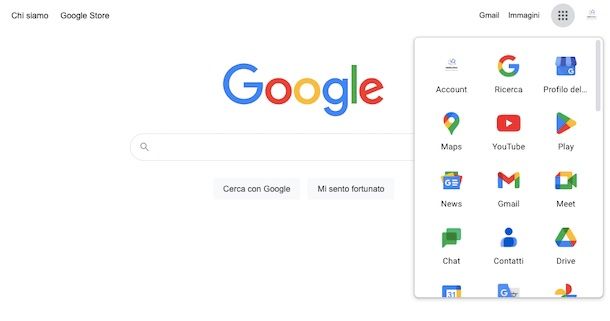
Le stesse operazioni viste nel paragrafo precedente possono essere svolte anche per Google Meet, la piattaforma di videoconferenze di Google. Puoi quindi accedere dal browser direttamente tramite la pagina iniziale di Google, oppure da smartphone e tablet scaricando l'apposita app su Play Store o App Store.
Per quanto riguarda l'app, una volta scaricata sul tuo dispositivo, premi sulla sua icona quindi, se hai già impostato l'account Google sul tuo smartphone, premi sul tasto Continua come [Tuo nome] (su Android), inserisci il tuo numero di telefono e verificalo. Su iOS o iPadOS, invece, sposta la levetta su ON posta accanto al tuo nome.
In alternativa, premi sul tasto Aggiungi un altro account, digita l'indirizzo email, poi la password e, se richiesto, esegui la verifica in due passaggi.
Fatto ciò, fornisci all'app i permessi necessari per accedere al microfono e alla videocamera e sei pronto per utilizzare Google Meet.
Come accedere a Google Workspace
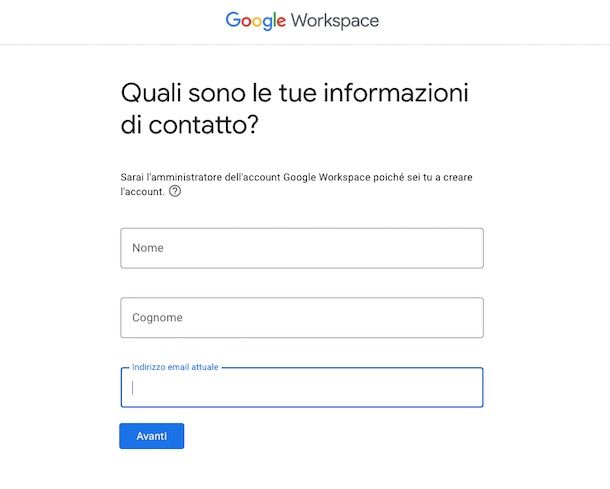
Google Workspace si configura come una suite di software e servizi aggiuntivi a pagamento (10,40 euro/mese + imposte per il piano Business Standard), oltre a quelli gratuiti di Google, utile soprattutto per le aziende. Per accedere a Google Workspace è innanzitutto necessario iscriversi per la prova gratuita: per procedere collegati alla pagina ufficiale del servizio e premi sul tasto Inizia la prova gratuita, collocato in alto a destra.
Nella nuova pagina che vedi aprirsi compila i campi presenti con i dati richiesti, quindi premi sul tasto Avanti. Ora compila le informazioni di contatto — Nome, Cognome e Indirizzo email — premi sul tasto Avanti e clicca sul pulsante adeguato alla tua situazione, indicando se possiedi o meno un dominio da utilizzare, quindi vai avanti con la procedura guidata.
Passato anche questo step, nella pagina Come accedere al tuo account, indica un Nome utente (che diventerà il tuo indirizzo email aziendale) e una Password, quindi spunta la casella Non sono un robot e fai clic sul tasto Accetta e continua.
Ora sei finalmente pronto per accedere: inserisci l'indirizzo email appena creato nella pagina che visualizzi, premi il tasto Avanti e fai lo stesso con la password. Non ti resta che premere sui tasti Ho capito e Avanti, inserire i dati aziendali richiesti e un metodo di pagamento, per poi premere sul tasto Accetta e continua.
In futuro, per accedere al tuo account Google Workspace, non devi far altro che recarti sulla pagina principale di Google e seguire le stesse istruzioni fornite in precedenza per PC, inserendo i dati di accesso relativi a tale account. Anche su smartphone e tablet non ci sono differenze rispetto a quanto detto precedentemente: basta effettuare l'accesso, come spiegato, tramite le credenziali giuste sia su Android sia su iOS/iPadOS.
Per maggiori informazioni puoi leggere la mia guida su come accedere a Google Workspace (ex G Suite).
Come accedere a Google Play
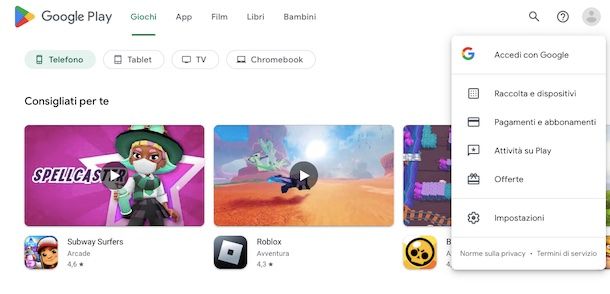
Per eseguire l'accesso a Google Play, lo store digitale di Google, puoi procedere in due modi: tramite browser Web oppure mediante l'app per smartphone Android.
Se procedi tramite browser, recati sulla pagina ufficiale dello store, premi sull'icona rotonda dell'omino collocata in alto a destra e, dal pannello che vedi aprirsi, fai clic sulla voce Accedi con Google.
A questo punto, nella nuova pagina che visualizzi, seleziona uno degli account presenti tramite un clic su di esso, digitane la password e premi sul tasto Avanti per accedere. Se non visualizzi l'account, premi sulla voce Utilizza un altro account e procedi inserendo l'indirizzo email, la password e, se richiesto, il metodo per la verifica in due passaggi.
Su smartphone e tablet Android, se i servizi di Google sono integrati, l'accesso al tuo account — a patto che esso sia stato configurato tramite le Impostazioni — è automatico. Se così non fosse, premi sull'icona del Play Store, poi fai tap sul pulsante Accedi, quindi inserisci le credenziali del tuo account e porta a compimento la procedura di autenticazione fornendo le informazioni richieste, impostando o meno il backup e accettando i termini. Maggiori info qui.
Nel caso in cui il tuo smartphone non disponesse dei servizi di Google integrati, puoi accedere al Play Store seguendo i passaggi presenti in questa mia guida dedicata in via specifica all'argomento.
Come accedere a Google Foto

Per accedere a Google Foto, lo spazio di archiviazione dei file multimediali di Google, sarai felice di sapere che puoi seguire le stesse istruzioni fornite in precedenza per Google Drive.
Puoi infatti procedere da browser oppure mediante le app per Android e iOS/iPadOS seguendo gli stessi suggerimenti.
Come accedere a Google Gruppi
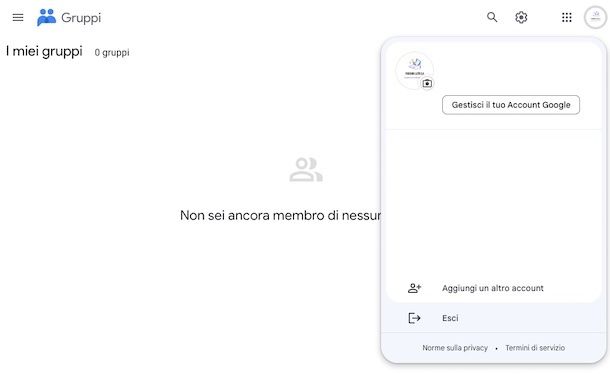
La tua organizzazione scolastica o aziendale supporta Google Gruppi e vuoi cominciare a utilizzarlo per collaborare, ma non sai come accedere? Nessun problema.
Tieni presente, però, che esistono due varianti di Google Gruppi: una gratuita e accessibile a tutti e l'altra a pagamento destinata a chi è in possesso di un account Google Workspace, che puoi creare seguendo le istruzioni fornite in precedenza.
Indipendentemente dall'account di cui sei in possesso, non devi far altro che collegarti alla pagina Web di Google Gruppi e, se presente, selezionare il tuo account Google (o Google Workspace) e digitarne la password. In caso contrario, premi sulla voce Accedi con un altro account e compila il modulo che ti viene presentato con i tuoi dati di accesso.
Come accedere a Google Authenticator
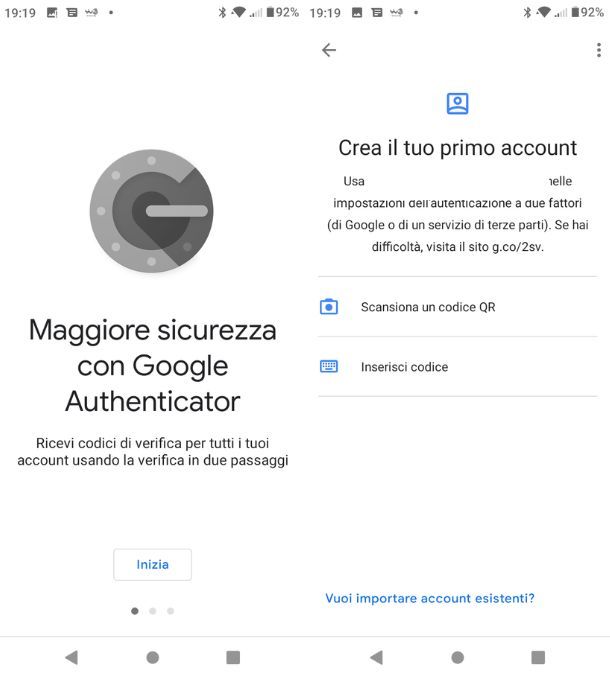
Desideri accedere a Google Authenticator, il generatore di codici da utilizzare per le autenticazioni a due fattori? Allora puoi farlo esclusivamente tramite le app per smartphone Android e iOS/iPadOS.
Per procedere, dopo averla scaricata sul tuo dispositivo, premi sulla sua icona e poi sul tasto Inizia. Ora recati sul pannello di gestione tuo account Google tramite browser Web, premi sulle voci Sicurezza > Verifica in due passaggi > App Authenticator.
Nella nuova pagina che vedi aprirsi premi sul tasto Configura app di autenticazione e, mediante l'app su smartphone, premi sul tasto Scansiona un codice QR, inquadra il codice comparso sullo schermo del PC e, successivamente, digita il codice numerico apparso sullo schermo dello smartphone nell'apposita sezione presente sul computer e fai clic sulla voce Verifica.
Ora Google Authenticator è correttamente configurato per il tuo account Google e lo puoi utilizzare come metodo per l'autenticazione a due fattori. Se vuoi saperne di più sul suo funzionamento, e su come utilizzarlo su altri servizi, puoi leggere il mio tutorial su come funziona Google Authenticator.

Autore
Salvatore Aranzulla
Salvatore Aranzulla è il blogger e divulgatore informatico più letto in Italia. Noto per aver scoperto delle vulnerabilità nei siti di Google e Microsoft. Collabora con riviste di informatica e ha curato la rubrica tecnologica del quotidiano Il Messaggero. È il fondatore di Aranzulla.it, uno dei trenta siti più visitati d'Italia, nel quale risponde con semplicità a migliaia di dubbi di tipo informatico. Ha pubblicato per Mondadori e Mondadori Informatica.